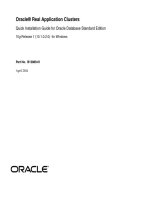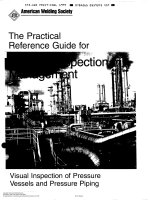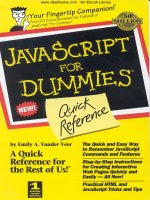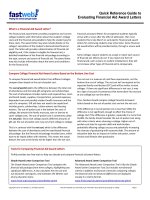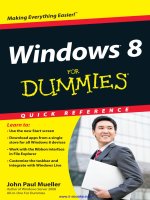Outlook Web App 2010 – Quick Reference Guide for SSI
Bạn đang xem bản rút gọn của tài liệu. Xem và tải ngay bản đầy đủ của tài liệu tại đây (1.16 MB, 10 trang )
Outlook Web App 2010 – Quick Reference Guide for SSI
Page 1 of 10
Topics:
- Truy cập Outlook Web App
- Quản trị Email
- Quản trị Calendar
- Quản trị Contacts
Đăng nhập Outlook Web App (OWA):
(khuyến nghị: sử dụng trình duyệt Internet Explorer 8 trở
nên)
1. Mở trình duyệt và đăng nhập địa chỉ
2. Chọn Security Option: This is a public or shared
computer.
3. Với đường truyền băng thông thấp, tích chọn
Use the light version of Outlook Web App để
tăng tốc độ truy cập.
4. Nhập tên và mật khẩu (chú ý chỉ sử dụng tên
đăng nhập hienntt thay vì ),
kích chọn nút Sign In.
Tip: Luôn chọn Sign Out sau khi truy cập OWA trên
máy public hoặc máy tính dùng chung.
Outlook Web App 2010 – Quick Reference Guide for SSI
Page 2 of 10
Cửa sổ làm việc:
Quản lý Email:
Outlook Web App 2010 – Quick Reference Guide for SSI
Page 3 of 10
Tìm kiếm và sắp xếp
Sử dụng hộp Search Inbox để tìm kiếm nhanh
các email.
Ngoài ra cũng có thể sử dụng tùy chọn
Arrange by để sắp xếp email theo ngày tháng,
người gửi, kích thước, tiêu đề và các tiêu chí
khác.|
Conversation View
Nhóm các thư theo 1 cuộc hội
thoại là tính năng mới của MS
Outlook 2010 và Outlook Web
App, cho phép thấy nhanh các
thư gửi và các trả lời của cuộc
hội thoại.
Outlook Web App 2010 – Quick Reference Guide for SSI
Page 4 of 10
MailTips
Exchange 2010 OWA
hỗ trợ MailTips, đưa ra
các cảnh báo cho
người gửi như: không
có quyền gửi vào list,
số địa chỉ trong list,
mailbox full….
Outlook Web App 2010 – Quick Reference Guide for SSI
Page 5 of 10
OWA Options
Sử dụng OWA Options
để cấu hình trả lời tự
động, thay đổi mật
khẩu truy cập, thiết lập
chữ ký, thiết lập các
rules…
Outlook Web App 2010 – Quick Reference Guide for SSI
Page 6 of 10
Tạo mới 1 message
Kích chọn nút New
Gõ vào địa chỉ email của người hoặc
nhóm bạn muốn gửi mai. Có thể kích
chọn nút Resolve Names để kiểm tra
lại địa chỉ người nhận
Tips: Kích chọn nút To…, CC… để
tìm kiếm người nhận trong số địa
chỉ.
Quản trị Calendar:
Kích chọn Calendar trong Navigation Pane.
Thiết lập hiển thị lịch làm việc theo ngày, tuần, tháng…
Outlook Web App 2010 – Quick Reference Guide for SSI
Page 7 of 10
Tạo lịch làm việc
Kích nút New, cửa sổ Appoitment cho
phép điền thông tin về lịch làm việc với
các tùy chọn hiển thị và bảo mật
(Private)
Nếu ko có người tham gia làm việc
cùng, chọn Save and Close.
Outlook Web App 2010 – Quick Reference Guide for SSI
Page 8 of 10
Sử dụng tab Scheduling Assistant để add người
dùng tham gia lịch làm việc. OWA cho phép kiểm
tra thông tin bận của người được mời và cột
Suggested Times gợi ý thời gian họp hợp lý.
Khi đã sẵn sang, kích nút Send.
Outlook Web App 2010 – Quick Reference Guide for SSI
Page 9 of 10
Managing Your Contacts:
Contact bao gồm 2 phần
- Contact của chính người dùng: do người dùng tự tạo và quản
lý.
- Contact shared của SSI: gồm user và các mailing list
(distribution list)
Tìm kiếm nhanh: gõ tên gợi nhớ và bấm Ctrl+K cho phép hiển thị
các tên tìm kiếm tương ứng.
Outlook Web App 2010 – Quick Reference Guide for SSI
Page 10 of 10
Tìm kiếm trong sổ địa chỉ